Acerca de codecfix
codecfix es un ejecutable malicioso que los usuarios al descargar archivos torrent de sitios de torrents populares, como la bahía del pirata. Desaconsejamos el uso de en conjunto de torrents ya no sólo es probablemente robar contenido mediante la descarga de torrents, sino posiblemente también están poniendo en peligro su equipo.
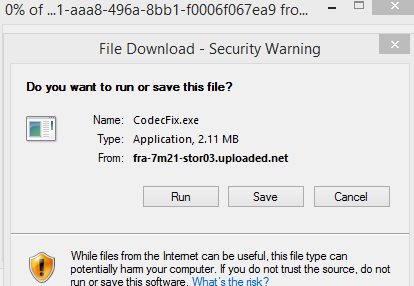
Torrentes se han utilizado para propagar malware hace ya muchos años y ha infectado a los usuarios de ransomware, keyloggers, troyanos etcetera. Este malware particular parece venir junto con los torrents para las series populares de películas y TV. Una vez que se descarga en un ordenador e intentar ejecutar el archivo .wmv, aparece una notificación, pide instalar un archivo codecfix.exe. Si está de acuerdo, malware infecta el ordenador. Generalmente, anti-malware debe evitar que esto suceda al detener la instalación, pero si no tienes anti-malware instalado, el malware no tendrá ninguna dificultad para instalar.
El malware no trata de disfrazar a sí mismo, y te darás cuenta inmediatamente que algo anda mal. Instalarán programas raros, usted conseguirá extrañas ventanas emergentes y ser redirigido a ciertos sitios web al navegar por Internet, usted será incapaz de instalar otros programas y ordenador actuará inactivo. codecfix puede ser un malware particularmente molesto para deshacerse de y es imposible para los usuarios de computadoras no eliminar codecfix sin la ayuda de software anti-malware. Así que usted tendrá que obtener una herramienta de seguridad. No puede instalarlo desde el malware podría estar evitando que se, pero si se desplaza hasta la última sección de este informe, vamos a explicar cómo puede eludir esto.
¿Cómo instala el malware?
Como hemos dicho anteriormente, tienes codecfix al descargar un archivo torrent. Malware propagación vía torrents no es en absoluto sorprendente, y los usuarios siempre han sido advertidos que mucho cuidado si deciden utilizarlos. Usted puede han ya dado cuenta de esto, pero había ciertos signos insinuando el torrent descargado ser malintencionado. En primer lugar, tenía una cantidad inusualmente alta de sembradoras, incluso para una serie popular de film/TV. Según los usuarios de reddit, torrentes infectados tienen más de 5000 o 10000 sembradoras. Obviamente, esto muchas sembradoras temp muchos menos usuarios prudentes para descargar lo torrent, mientras que causaría suspicacia conocedores de la tecnología a la gente. Otra muestra es el tamaño del archivo. Si usted está tratando de descargar el último episodio de Game of Thrones y 500mb, es sospechoso. Esencialmente, si parece demasiado bueno para ser verdad, probablemente es. También, torrentes maliciosos generalmente son subidos por usuarios nuevos, por lo es otro signo.
Mientras que Desaconsejamos utilizar torrents, si decides usarlos, por lo menos tenga cuidado a no acabar con el malware.
¿Qué hace codecfix?
Debemos señalar que si descargan el torrent malicioso pero no estaba de acuerdo instalar codecfix.exe, el equipo está bien. Sin embargo, si usted presiona bien cuando hizo clic en el torrent y el indicador de codecfix.exe apareció, su equipo está infectado por desgracia. Es señalar lo obvio porque probablemente ya se ha dado cuenta de que algo está mal. Si tuvieras confiable antivirus funcionando, habría evitado esta infección.
El malware se hacer varios cambios en su sistema y modificar el registro de Windows. Hará programas extraños instalar como navegador secuestrador SafeFinder. Si se intenta eliminarlos, o bien serás fracasada u otros programas se puede instalar en su lugar. Se te redirigirá a sitios extraños durante la navegación, y la pantalla se le bombardea con anuncios. Si revisas tu Administrador de tareas, verás extraños procesos utilizando una gran cantidad de su CPU y ordenador actuará lento, mientras que los programas se estrellará constantemente. Esencialmente, su computadora se convertirá en apenas usable.
Además, si por alguna razón que tienes anti-malware instalado pero no detiene la infección, se desactivará. Y serás incapaz de instalar nuevos programas, ya que también se desactivará.
Esto es una infección muy grave porque quién sabe qué tipo de programas se instale en el dispositivo. Así que cuanto antes de que se retire codecfix de su sistema, mejor.
codecfix retiro
Si estás leyendo esto, estamos suponiendo que no eres un experto en informática. Si es el caso, necesitará desinstalar codecfix automáticamente. Sin embargo, puesto que quedaría deshabilitado anti-malware, necesita funcionar en modo seguro. Arrancar el ordenador en modo seguro, ejecute un software potente anti-malware (tenga en cuenta que debe utilizar el mejor que hay, como no todas las herramientas te lo detecta) y eliminar codecfix.
Here’s algunos programas anti-virus que detectan codecfix:
- Avast y AVG – FileRepMetagen [Malware]
- ESET – Win32/Indiloadz.F
- Malwarebytes – Trojan.Dropper
- McAfee – Artemis! 05E23A9AFF48
- Sophos – Mal/genéricos-S
Offers
Descarga desinstaladorto scan for codecfixUse our recommended removal tool to scan for codecfix. Trial version of provides detection of computer threats like codecfix and assists in its removal for FREE. You can delete detected registry entries, files and processes yourself or purchase a full version.
More information about SpyWarrior and Uninstall Instructions. Please review SpyWarrior EULA and Privacy Policy. SpyWarrior scanner is free. If it detects a malware, purchase its full version to remove it.

Detalles de revisión de WiperSoft WiperSoft es una herramienta de seguridad que proporciona seguridad en tiempo real contra amenazas potenciales. Hoy en día, muchos usuarios tienden a software libr ...
Descargar|más


¿Es MacKeeper un virus?MacKeeper no es un virus, ni es una estafa. Si bien hay diversas opiniones sobre el programa en Internet, mucha de la gente que odio tan notorio el programa nunca lo han utiliz ...
Descargar|más


Mientras que los creadores de MalwareBytes anti-malware no han estado en este negocio durante mucho tiempo, compensa con su enfoque entusiasta. Estadística de dichos sitios web como CNET indica que e ...
Descargar|más
Quick Menu
paso 1. Desinstalar codecfix y programas relacionados.
Eliminar codecfix de Windows 8
Haga clic con el botón derecho al fondo del menú de Metro UI y seleccione Todas las aplicaciones. En el menú de aplicaciones, haga clic en el Panel de Control y luego diríjase a Desinstalar un programa. Navegue hacia el programa que desea eliminar y haga clic con el botón derecho sobre el programa y seleccione Desinstalar.


codecfix de desinstalación de Windows 7
Haga clic en Start → Control Panel → Programs and Features → Uninstall a program.


Eliminación codecfix de Windows XP
Haga clic en Start → Settings → Control Panel. Busque y haga clic en → Add or Remove Programs.


Eliminar codecfix de Mac OS X
Haz clic en el botón ir en la parte superior izquierda de la pantalla y seleccionados aplicaciones. Seleccione la carpeta de aplicaciones y buscar codecfix o cualquier otro software sospechoso. Ahora haga clic derecho sobre cada una de esas entradas y seleccionar mover a la papelera, luego derecho Haz clic en el icono de la papelera y seleccione Vaciar papelera.


paso 2. Eliminar codecfix de los navegadores
Terminar las extensiones no deseadas de Internet Explorer
- Abra IE, de manera simultánea presione Alt+T y seleccione Administrar Complementos.


- Seleccione Barras de Herramientas y Extensiones (los encuentra en el menú de su lado izquierdo).


- Desactive la extensión no deseada y luego, seleccione los proveedores de búsqueda. Agregue un proveedor de búsqueda nuevo y Elimine el no deseado. Haga clic en Cerrar. Presione Alt + T nuevamente y seleccione Opciones de Internet. Haga clic en la pestaña General, modifique/elimine la página de inicio URL y haga clic en OK
Cambiar página de inicio de Internet Explorer si fue cambiado por el virus:
- Presione Alt + T nuevamente y seleccione Opciones de Internet.


- Haga clic en la pestaña General, modifique/elimine la página de inicio URL y haga clic en OK.


Reiniciar su navegador
- Pulsa Alt+X. Selecciona Opciones de Internet.


- Abre la pestaña de Opciones avanzadas. Pulsa Restablecer.


- Marca la casilla.


- Pulsa Restablecer y haz clic en Cerrar.


- Si no pudo reiniciar su navegador, emplear una buena reputación anti-malware y escanear su computadora entera con él.
codecfix borrado de Google Chrome
- Abra Chrome, presione simultáneamente Alt+F y seleccione en Configuraciones.


- Clic en Extensiones.


- Navegue hacia el complemento no deseado, haga clic en papelera de reciclaje y seleccione Eliminar.


- Si no está seguro qué extensiones para quitar, puede deshabilitarlas temporalmente.


Reiniciar el buscador Google Chrome página web y por defecto si fuera secuestrador por virus
- Abra Chrome, presione simultáneamente Alt+F y seleccione en Configuraciones.


- En Inicio, marque Abrir una página específica o conjunto de páginas y haga clic en Configurar páginas.


- Encuentre las URL de la herramienta de búsqueda no deseada, modifíquela/elimínela y haga clic en OK.


- Bajo Búsqueda, haga clic en el botón Administrar motores de búsqueda. Seleccione (o agregue y seleccione) un proveedor de búsqueda predeterminado nuevo y haga clic en Establecer como Predeterminado. Encuentre la URL de la herramienta de búsqueda que desea eliminar y haga clic en X. Haga clic en Listo.




Reiniciar su navegador
- Si el navegador todavía no funciona la forma que prefiera, puede restablecer su configuración.
- Pulsa Alt+F. Selecciona Configuración.


- Pulse el botón Reset en el final de la página.


- Pulse el botón Reset una vez más en el cuadro de confirmación.


- Si no puede restablecer la configuración, compra una legítima anti-malware y analiza tu PC.
Eliminar codecfix de Mozilla Firefox
- Presione simultáneamente Ctrl+Shift+A para abrir el Administrador de complementos en una pestaña nueva.


- Haga clic en Extensiones, localice el complemento no deseado y haga clic en Eliminar o Desactivar.


Puntee en menu (esquina superior derecha), elija opciones.
- Abra Firefox, presione simultáneamente las teclas Alt+T y seleccione Opciones.


- Haga clic en la pestaña General, modifique/elimine la página de inicio URL y haga clic en OK. Ahora trasládese al casillero de búsqueda de Firefox en la parte derecha superior de la página. Haga clic en el ícono de proveedor de búsqueda y seleccione Administrar Motores de Búsqueda. Elimine el proveedor de búsqueda no deseado y seleccione/agregue uno nuevo.


- Pulse OK para guardar estos cambios.
Reiniciar su navegador
- Pulsa Alt+U.


- Haz clic en Información para solucionar problemas.


- ulsa Restablecer Firefox.


- Restablecer Firefox. Pincha en Finalizar.


- Si no puede reiniciar Mozilla Firefox, escanee su computadora entera con una confianza anti-malware.
Desinstalar el codecfix de Safari (Mac OS X)
- Acceder al menú.
- Selecciona preferencias.


- Ir a la pestaña de extensiones.


- Toque el botón Desinstalar el codecfix indeseables y deshacerse de todas las otras desconocidas entradas así. Si no está seguro si la extensión es confiable o no, simplemente desmarque la casilla Activar para deshabilitarlo temporalmente.
- Reiniciar Safari.
Reiniciar su navegador
- Toque el icono menú y seleccione Reiniciar Safari.


- Elija las opciones que desee y pulse Reset reset (a menudo todos ellos son pre-seleccion).


- Si no puede reiniciar el navegador, analiza tu PC entera con un software de eliminación de malware auténtico.
Site Disclaimer
2-remove-virus.com is not sponsored, owned, affiliated, or linked to malware developers or distributors that are referenced in this article. The article does not promote or endorse any type of malware. We aim at providing useful information that will help computer users to detect and eliminate the unwanted malicious programs from their computers. This can be done manually by following the instructions presented in the article or automatically by implementing the suggested anti-malware tools.
The article is only meant to be used for educational purposes. If you follow the instructions given in the article, you agree to be contracted by the disclaimer. We do not guarantee that the artcile will present you with a solution that removes the malign threats completely. Malware changes constantly, which is why, in some cases, it may be difficult to clean the computer fully by using only the manual removal instructions.
